O guia definitivo para redefinir senhas em laptops Toshiba
- Início
- Suporte
- Dicas de Resgate do Sistema
- O guia definitivo para redefinir senhas em laptops Toshiba
Resumo
Esqueceu a senha do seu laptop Toshiba? Não se preocupe, nós o ajudamos. Neste artigo, examinaremos os melhores métodos para redefinir senhas em notebooks Toshiba, incluindo o uso de ferramentas de terceiros e opções integradas. Também discutiremos as possíveis implicações legais e éticas da redefinição de senha e recomendaremos o melhor método a ser usado.
Tabela de conteúdo
Comece baixando o Renee PassNow do site oficial e instale-o em um computador diferente que você possa acessar. Você pode escolher a versão apropriada com base no sistema operacional do seu computador.

Redefinir a senha de Windows pode redefinir ou remover a senha com três passos.
Arquivos de resgate pode restaurar os arquivos sem executar sistema Windows.
Transmissão rápida pode transferir os arquivos sem executar sistema Windows.
Falha de reparar inicialização de Windows pode reparar vários problemas de falha de inicialização de Windows.
Apagar o disco com seguro apagar os dados de disco totalmente, não se preocupe para os restaurar.
Redefinir a senha de Windows redefinir ou remover a senha com três passos.
Arquivos de resgate pode restaurar os arquivos sem executar sistema Windows.
Transmissão rápida pode transferir os arquivos sem executar sistema Windows.
Inicie o Renee PassNow e insira uma unidade flash USB ou CD/DVD vazio no computador. Selecione a opção para criar uma mídia inicializável. Siga as instruções na tela para concluir o processo.
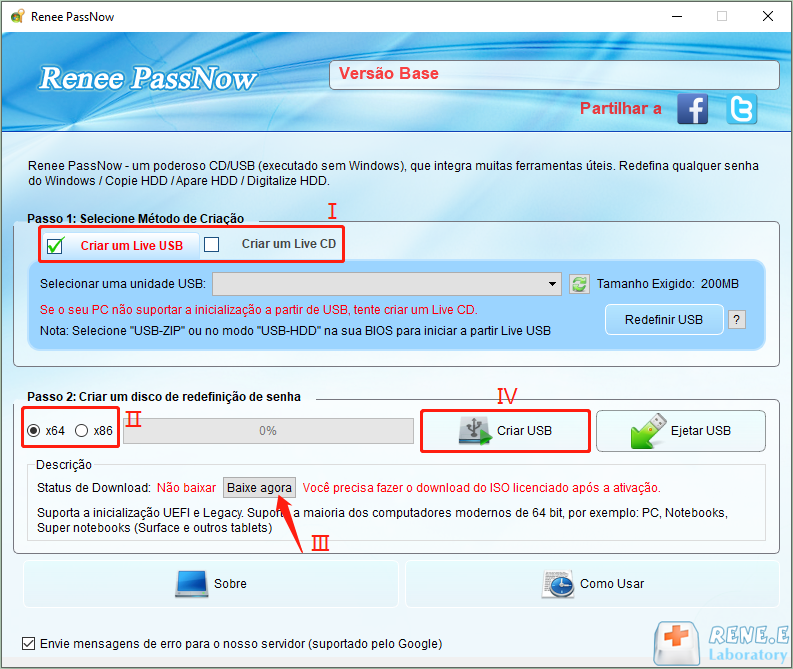
Insira o USB ou CD/DVD inicializável no computador Windows bloqueado. Reinicie o computador e insira as configurações do BIOS pressionando a tecla apropriada (geralmente F2 ou Delete). Configure a ordem de inicialização para priorizar a mídia inicializável.
| Tipo de servidor | Entre no método do menu de inicialização |
|---|---|
| DELL | Pressione a tecla F12 repetidamente antes que o logotipo da Dell apareça na tela. |
| HP | Pressione a tecla F9 várias vezes quando o logotipo da HP for exibido. |
| Nome do BIOS | Entre no método do menu de inicialização |
|---|---|
| ASRock | DEL ou F2 |
| Asus | DEL ou F2 para PCs/ DEL ou F2 para placas-mãe |
| Acer | DEL ou F2 |
| Dell | F12 ou F2 |
| SEC | DEL |
| Gigabyte/Aorus | DEL ou F2 |
| Lenovo (laptops de consumo) | F2 ou Fn + F2 |
| Lenovo (desktops) | F1 |
| Lenovo (ThinkPads) | Digite então F1 |
| MSI | DEL |
| Tablets Microsoft Surface | Pressione e segure os botões liga / desliga e aumentar volume |
| Computador de origem | F2 |
| Samsung | F2 |
| Toshiba | F2 |
| Zotac | DEL |
| HP | Esc/ F9 para `Menu de inicialização`/ Esc/ F10/ guia Armazenamento/ Ordem de inicialização/ Fontes de inicialização herdadas |
| INTEL | F10 |

Após inicializar com sucesso a partir da mídia inicializável, o Renee PassNow será carregado. Selecione “ PassNow! ”Função após inicializar a partir do novo disco de redefinição de senha do Windows criado.
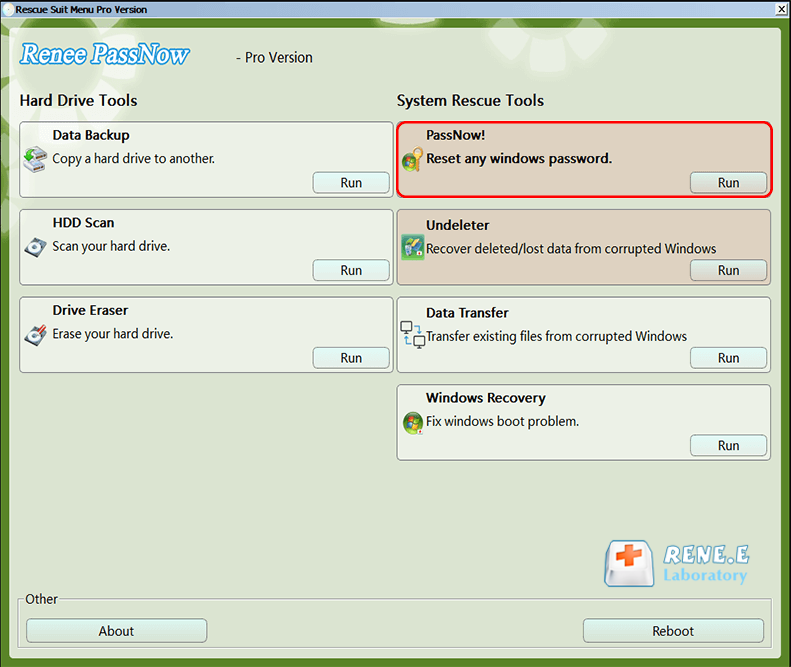
Escolha a conta de usuário para a qual deseja redefinir a senha. Em seguida, clique no botão “Limpar senha”. Renee PassNow removerá ou redefinirá a senha da conta de usuário selecionada.

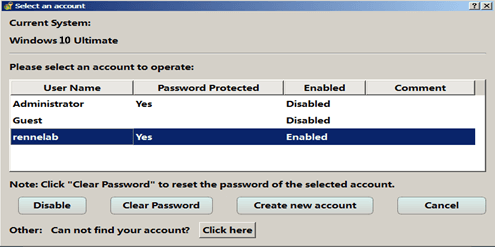
Assim que a senha for redefinida, remova a mídia inicializável do laptop Toshiba e reinicie-o. Agora você poderá fazer login na conta do Windows sem uma senha.
| Versão do Windows | Link para Download | Requerimento |
|---|---|---|
| Janelas 7 | https://learn.microsoft.com/lifecycle/products/windows-7 | PC com conexão ativa à Internet/uma unidade flash USB vazia ou DVD com pelo menos 8 GB de espaço de armazenamento disponível/uma chave de produto |
| Janelas 8/8.1 | https://www.microsoft.com/software-download/windows8 | Igual ao acima |
| Janelas 10 | https://www.microsoft.com/software-download/windows10 | Igual ao acima |
| Janelas 11 | https://www.microsoft.com/software-download/windows11 | Igual ao acima |
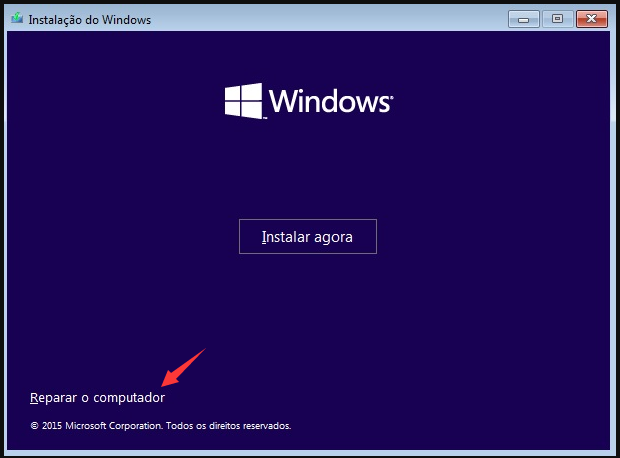
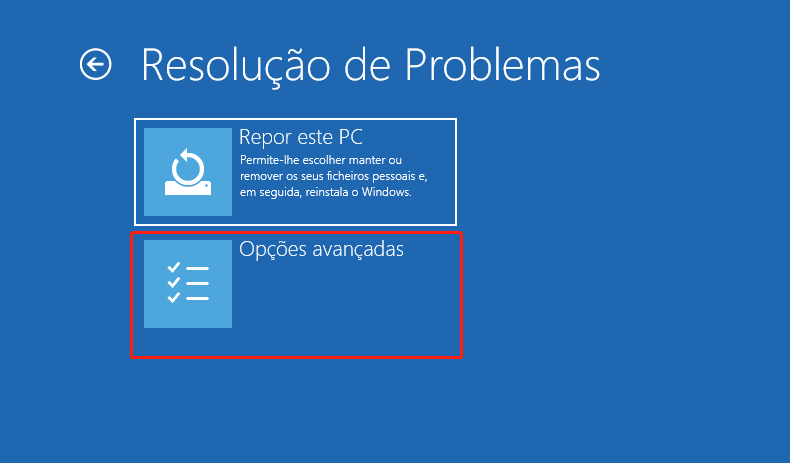
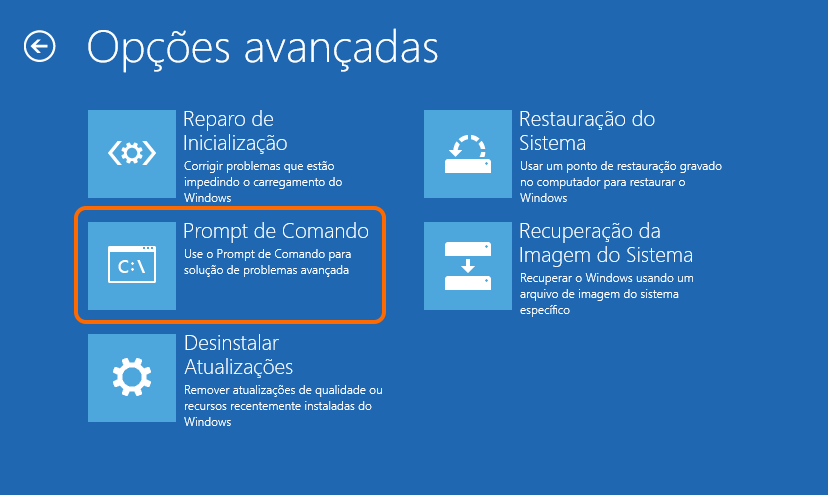
cd C:\Windows\System32
ren Utilman.exe Utilman.exe.bak
copy cmd.exe Utilman.exe
net user [user_name] [new_password]
Contras:Pode encontrar dificuldades ou precisar de assistência profissional
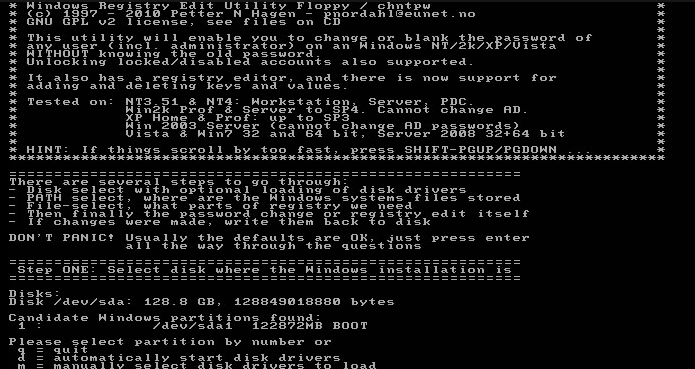
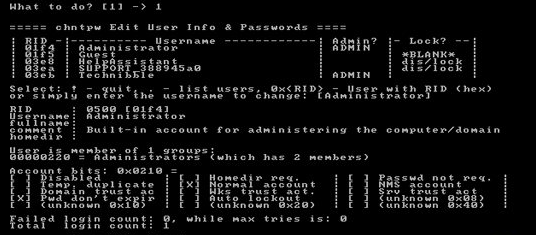
- Permite que os usuários recuperem o acesso às suas contas do Windows 10 removendo ou redefinindo totalmente a senha da conta
- Pode ser usado como último recurso quando todos os outros métodos falharem
Contras:Requer conhecimento técnico e pode ser complicado para iniciantes
Offline NT Password & Registry Editor, esses dois métodos requerem uma configuração ou conta prévia para que seja possível redefinir a senha. No caso de um disco de redefinição de senha, ele deve ter sido criado antes de esquecer a senha. E no caso do uso de uma conta Microsoft, essa conta deve ter sido vinculada ao laptop Toshiba anteriormente.Link relacionado :
Esqueceu a senha do seu laptop Acer? Veja como redefini-la
05-12-2023
Luísa : Perdeu a senha do seu laptop Acer? Este guia abrange métodos como discos de redefinição de senha e...
Redefinir o PIN do Windows 10 usando o prompt de comando
06-12-2023
Luísa : Descubra um método eficiente e simples para redefinir o PIN do Windows 10 usando o prompt de comando,...
Redefinir o laptop Lenovo sem senha: um guia passo a passo
05-12-2023
Sónia : Não se preocupe se esqueceu a senha do seu laptop Lenovo. Com os métodos que apresentamos, você pode...
Desbloqueie seu laptop com estes 5 métodos fáceis
05-04-2024
Ana : Desbloquear seu laptop agora está mais simples com estes 5 métodos eficazes para redefinir a senha com facilidade....


